Azure Migrate 어플라이언스
이 문서에서는 Azure Migrate 어플라이언스의 필수 구성 요소 및 지원 요구 사항을 요약하고 있습니다.
배포 시나리오
Azure Migrate 어플라이언스가 사용되는 시나리오는 다음과 같습니다.
| 시나리오 | 도구 | 용도 |
|---|---|---|
| VMware 환경에서 실행되는 서버 검색 및 평가 | Azure Migrate: 검색 및 평가 | VMware 환경 내에서 실행되는 서버 검색 설치된 소프트웨어 인벤토리 검색, ASP.NET 웹앱, SQL Server 인스턴스 및 데이터베이스, 에이전트 없는 종속성 분석을 수행합니다. 평가를 위해 서버 구성 및 성능 메타데이터를 수집합니다. |
| VMware 환경에서 실행되는 에이전트 없는 서버 마이그레이션 | 마이그레이션 및 현대화 | VMware 환경 내에서 실행되는 서버를 검색합니다. 서버에 에이전트를 설치하지 않고 서버를 복제합니다. |
| Hyper-V 환경에서 실행되는 서버 검색 및 평가 | Azure Migrate: 검색 및 평가 | Hyper-V 환경 내에서 실행되는 서버를 검색합니다. 설치된 소프트웨어 인벤토리 검색, SQL Server 인스턴스 및 데이터베이스, 에이전트 없는 종속성 분석을 수행합니다. 평가를 위해 서버 구성 및 성능 메타데이터를 수집합니다. |
| 온-프레미스에서 물리적 또는 가상화된 서버 검색 및 평가 | Azure Migrate: 검색 및 평가 | 온-프레미스에서 물리적 또는 가상화된 서버를 검색합니다. 설치된 소프트웨어 인벤토리 검색, ASP.NET 웹앱, SQL Server 인스턴스 및 데이터베이스, 에이전트 없는 종속성 분석을 수행합니다. 평가를 위해 서버 구성 및 성능 메타데이터를 수집합니다. |
배포 방법
어플라이언스는 다음과 같은 몇 가지 방법을 사용하여 배포할 수 있습니다.
VMware 또는 Hyper-V 환경(VMware용 OVA 템플릿 또는 Hyper-V용 VHD)에서 실행되는 서버용 템플릿을 사용하여 이 어플라이언스를 배포할 수 있습니다.
템플릿을 사용하지 않으려면 PowerShell 설치 프로그램 스크립트를 사용하여 VMware 또는 Hyper-V용 어플라이언스 환경을 배포할 수 있습니다.
Microsoft Azure Government에서는 PowerShell 설치 프로그램 스크립트를 사용하여 어플라이언스를 배포해야 합니다. 여기에서 배포 단계를 참조하세요.
온-프레미스 또는 다른 클라우드의 물리적 또는 가상화된 서버에 대해서는 항상 PowerShell 설치 프로그램 스크립트를 사용하여 어플라이언스를 배포합니다. 여기에서 배포 단계를 참조하세요.
다운로드 링크는 아래 표에 나와 있습니다.
참고 항목
- Azure Migrate 어플라이언스를 호스트하는 동일한 서버에 MMA(Microsoft Monitoring Agent) 또는 복제 어플라이언스와 같은 다른 구성 요소를 설치하지 마세요. MMA 에이전트를 설치하는 경우 "동일한 유형의 여러 사용자 지정 특성 발견"과 같은 문제가 발생할 수 있습니다. 어플라이언스 배포 전용 서버를 사용하는 것이 좋습니다.
- FIPS(Federal Information Processing Standards) 모드는 어플라이언스 배포에 지원되지 않습니다.
어플라이언스 서비스
어플라이언스에는 다음 서비스가 있습니다.
- 어플라이언스 구성 관리자: 서버에 대한 검색 및 평가를 시작하기 위해 원본 세부 정보를 사용하여 구성할 수 있는 웹 애플리케이션입니다.
- 검색 에이전트: 에이전트는 온-프레미스 평가로 만드는 데 사용할 수 있는 서버 구성 메타데이터를 수집합니다.
- 평가 에이전트: 에이전트는 성능 기반 평가를 만드는 데 사용할 수 있는 서버 성능 메타데이터를 수집합니다.
- 자동 업데이트 서비스: 이 서비스는 어플라이언스에서 실행되는 모든 에이전트를 최신 상태로 유지합니다. 자동으로 24시간마다 한 번씩 실행됩니다.
- SQL 검색 및 평가 에이전트: SQL Server 인스턴스 및 데이터베이스의 구성 및 성능 메타데이터를 Azure에 보냅니다.
- DRA 에이전트: VM 복제를 오케스트레이션하고, 복제된 서버와 Azure 간의 통신을 조정합니다. 에이전트 없는 마이그레이션을 사용하여 서버를 Azure에 복제할 때만 사용됩니다.
- 게이트웨이: 복제된 데이터를 Azure로 보냅니다. 에이전트 없는 마이그레이션을 사용하여 서버를 Azure에 복제할 때만 사용됩니다.
- 웹앱 검색 및 평가 에이전트: 웹앱 구성 데이터를 Azure에 보냅니다.
참고 항목
마지막 3개 서비스는 VMware VM, Hyper-V VM, 운영 체제 미설치 서버 및 AWS, GCP 등의 다른 퍼블릭 클라우드의 서버에서 실행되는 서버를 검색하고 평가하는 데 사용되는 어플라이언스에서 제공됩니다.
어플라이언스 - VMware
다음 표에는 VMware에 대한 Azure Migrate 어플라이언스 요구 사항이 요약되어 있습니다.
| 요구 사항 | VMware |
|---|---|
| 권한 | 어플라이언스 구성 관리자를 로컬이나 원격으로 액세스하려면 어플라이언스 서버에 대한 관리 권한이 있는 로컬 또는 도메인 사용자 계정이 있어야 합니다. |
| 어플라이언스 서비스 | 어플라이언스에는 다음 서비스가 있습니다. - 어플라이언스 구성 관리자: 서버 검색 및 평가를 시작하기 위해 원본 세부 정보로 구성할 수 있는 웹 애플리케이션입니다. - VMware 검색 에이전트: 이 에이전트는 온-프레미스 평가로 만드는 데 사용할 수 있는 서버 구성 메타데이터를 수집합니다. - VMware 평가 에이전트: 이 에이전트는 성능 기반 평가를 만드는 데 사용할 수 있는 서버 성능 메타데이터를 수집합니다. - 자동 업데이트 서비스: 이 서비스는 어플라이언스에서 실행되는 모든 에이전트를 최신 상태로 유지합니다. 자동으로 24시간마다 한 번씩 실행됩니다. - DRA 에이전트: VM 복제를 오케스트레이션하고, 복제된 서버와 Azure 간의 통신을 조정합니다. 에이전트 없는 마이그레이션을 사용하여 서버를 Azure에 복제할 때만 사용됩니다. - 게이트웨이: 복제된 데이터를 Azure로 보냅니다. 에이전트 없는 마이그레이션을 사용하여 서버를 Azure에 복제할 때만 사용됩니다. - SQL 검색 및 평가 에이전트: SQL Server 인스턴스 및 데이터베이스의 구성 및 성능 메타데이터를 Azure에 보냅니다. - 웹앱 검색 및 평가 에이전트: 웹앱 구성 데이터를 Azure에 보냅니다. |
| 프로젝트 제한 | 한 어플라이언스는 단일 프로젝트에만 등록할 수 있습니다. 단일 프로젝트에 등록된 기기가 여러 개 있을 수 있습니다. |
| 검색 제한 | 어플라이언스는 여러 vCenter Server에서 실행되는 최대 10,000개의 서버를 검색할 수 있습니다. 단일 어플라이언스는 최대 10개의 vCenter Server에 연결할 수 있습니다. |
| 지원되는 배포 | OVA 템플릿을 사용하여 vCenter Server에서 실행되는 새 서버로 배포합니다. PowerShell 설치 프로그램 스크립트를 사용하여 Windows Server 2019 또는 Windows Server 2022를 실행하는 기존 서버에 배포합니다. |
| OVA 템플릿 | 프로젝트 또는 여기에서 다운로드합니다. 다운로드 크기는 11.9GB입니다. 다운로드한 어플라이언스 템플릿에는 180일 동안 유효한 Windows Server 2022 평가 라이선스가 제공됩니다. 평가 기간이 곧 만료되는 경우 OVA 템플릿을 사용하여 새 어플라이언스를 다운로드하고 배포하거나 어플라이언스 서버의 운영 체제 라이선스를 활성화하는 것이 좋습니다. |
| OVA 확인 | 해시 값을 확인하여 프로젝트에서 다운로드한 OVA 템플릿을 확인합니다. |
| PowerShell 스크립트 | PowerShell 설치 프로그램 스크립트를 사용하여 어플라이언스를 배포하는 방법은 이 문서를 참조하세요. |
| 하드웨어 및 네트워크 요구 사항 | 어플라이언스는 Windows Server 2019 또는 Windows Server 2022, 32GB RAM, 8개의 vCPU, 약 80GB의 디스크 스토리지 및 외부 가상 스위치가 있는 서버에서 실행되어야 합니다. 어플라이언스는 직접 또는 프록시를 통해 인터넷에 액세스해야 합니다. OVA 템플릿을 사용하여 어플라이언스를 배포하는 경우 vCenter Server에 충분한 리소스가 있어야 하드웨어 요구 사항을 충족하는 서버를 만들 수 있습니다. 기존 서버에서 어플라이언스를 실행하는 경우 Windows Server 2019 또는 Windows Server 2022를 실행 중이고 하드웨어 요구 사항을 충족하는지 확인합니다. |
| VMware 요구 사항 | vCenter Server에서 어플라이언스를 서버로 배포하는 경우 5.5, 6.0, 6.5, 6.7 또는 7.0 버전을 실행하는 vCenter Server 및 5.5 버전 이상을 실행하는 ESXi 호스트에 배포해야 합니다. |
| VDDK(에이전트 없는 마이그레이션) | 서버의 에이전트 없는 마이그레이션을 위해 어플라이언스를 사용하려면 어플라이언스 서버에 VMware vSphere VDDK를 설치해야 합니다. |
어플라이언스 - Hyper-V
| 요구 사항 | Hyper-V |
|---|---|
| 권한 | 어플라이언스 구성 관리자를 로컬이나 원격으로 액세스하려면 어플라이언스 서버에 대한 관리 권한이 있는 로컬 또는 도메인 사용자 계정이 있어야 합니다. |
| 어플라이언스 서비스 | 어플라이언스에는 다음 서비스가 있습니다. - 어플라이언스 구성 관리자: 서버 검색 및 평가를 시작하기 위해 원본 세부 정보로 구성할 수 있는 웹 애플리케이션입니다. - 검색 에이전트: 이 에이전트는 온-프레미스 평가로 만드는 데 사용할 수 있는 서버 구성 메타데이터를 수집합니다. - 평가 에이전트: 이 에이전트는 성능 기반 평가를 만드는 데 사용할 수 있는 서버 성능 메타데이터를 수집합니다. - 자동 업데이트 서비스: 이 서비스는 어플라이언스에서 실행되는 모든 에이전트를 최신 상태로 유지합니다. 자동으로 24시간마다 한 번씩 실행됩니다. - SQL 검색 및 평가 에이전트: SQL Server 인스턴스 및 데이터베이스의 구성 및 성능 메타데이터를 Azure에 보냅니다. |
| 프로젝트 제한 | 한 어플라이언스는 단일 프로젝트에만 등록할 수 있습니다. 단일 프로젝트에 등록된 기기가 여러 개 있을 수 있습니다. |
| 검색 제한 | 어플라이언스는 Hyper-v 환경에서 실행되는 서버를 최대 5000개까지 검색할 수 있습니다. 어플라이언스는 최대 300개의 Hyper-V 호스트에 연결할 수 있습니다. |
| 지원되는 배포 | VHD 템플릿을 사용하여 Hyper-V 호스트에서 실행되는 서버로 배포합니다. PowerShell 설치 프로그램 스크립트를 사용하여 Windows Server 2019 또는 Windows Server 2022를 실행하는 기존 서버에 배포합니다. |
| VHD 템플릿 | VHD를 포함하는 Zip 파일입니다. 프로젝트 또는 여기에서 다운로드합니다. 다운로드 크기는 8.91GB입니다. 다운로드한 어플라이언스 템플릿에는 180일 동안 유효한 Windows Server 2022 평가 라이선스가 제공됩니다. 평가 기간이 곧 만료되는 경우 새 어플라이언스를 다운로드하여 배포하거나 어플라이언스 서버의 운영 체제 라이선스에 대한 정품 인증을 수행하는 것이 좋습니다. |
| VHD 확인 | 해시 값을 확인하여 프로젝트에서 다운로드한 VHD 템플릿을 확인합니다. |
| PowerShell 스크립트 | PowerShell 설치 프로그램 스크립트를 사용하여 어플라이언스를 배포하는 방법은 이 문서를 참조하세요. |
| 하드웨어 및 네트워크 요구 사항 | 어플라이언스는 Windows Server 2019 또는 Windows Server 2022, 16GB RAM, 8개의 vCPU, 약 80GB의 디스크 스토리지 및 외부 가상 스위치가 있는 서버에서 실행되어야 합니다. 어플라이언스는 고정 또는 동적 IP 주소가 필요하며, 직접 또는 프록시를 통해 인터넷에 액세스해야 합니다. Hyper-V 호스트에서 실행되는 서버로 어플라이언스를 실행하는 경우 호스트에 충분한 리소스가 있어야 하드웨어 요구 사항을 충족하는 서버를 만들 수 있습니다. 기존 서버에서 어플라이언스를 실행하는 경우 Windows Server 2019 또는 Windows Server 2022를 실행 중이고 하드웨어 요구 사항을 충족하는지 확인합니다. |
| Hyper-V 요구 사항 | VHD 템플릿을 사용하여 어플라이언스를 배포하는 경우 Azure Migrate에서 제공하는 어플라이언스는 Hyper-V VM 버전 5.0입니다. Hyper-V 호스트는 Windows Server 2019 또는 Windows Server 2022를 실행해야 합니다. |
어플라이언스 - 물리적 서버
| 요구 사항 | 물리적 |
|---|---|
| 권한 | 어플라이언스 구성 관리자를 로컬이나 원격으로 액세스하려면 어플라이언스 서버에 대한 관리 권한이 있는 로컬 또는 도메인 사용자 계정이 있어야 합니다. |
| 어플라이언스 서비스 | 어플라이언스에는 다음 서비스가 있습니다. - 어플라이언스 구성 관리자: 서버 검색 및 평가를 시작하기 위해 원본 세부 정보로 구성할 수 있는 웹 애플리케이션입니다. - 검색 에이전트: 이 에이전트는 온-프레미스 평가로 만드는 데 사용할 수 있는 서버 구성 메타데이터를 수집합니다. - 평가 에이전트: 이 에이전트는 성능 기반 평가를 만드는 데 사용할 수 있는 서버 성능 메타데이터를 수집합니다. - 자동 업데이트 서비스: 이 서비스는 어플라이언스에서 실행되는 모든 에이전트를 최신 상태로 유지합니다. 자동으로 24시간마다 한 번씩 실행됩니다. - SQL 검색 및 평가 에이전트: SQL Server 인스턴스 및 데이터베이스의 구성 및 성능 메타데이터를 Azure에 보냅니다. |
| 프로젝트 제한 | 한 어플라이언스는 단일 프로젝트에만 등록할 수 있습니다. 단일 프로젝트에 등록된 기기가 여러 개 있을 수 있습니다. |
| 검색 제한 | 어플라이언스는 최대 1,000개의 물리적 서버를 검색할 수 있습니다. |
| 지원되는 배포 | PowerShell 설치 프로그램 스크립트를 사용하여 Windows Server 2022를 실행하는 기존 서버에 배포합니다. |
| PowerShell 스크립트 | 스크립트(AzureMigrateInstaller.ps1)를 프로젝트 또는 여기서 zip 파일로 다운로드합니다. 자세히 알아보기. 다운로드 크기는 85.8MB입니다. |
| 스크립트 확인 | 해시 값을 확인하여 프로젝트에서 다운로드한 PowerShell 설치 프로그램 스크립트를 확인합니다. |
| 하드웨어 및 네트워크 요구 사항 | 어플라이언스는 Windows Server 2019 또는 Windows Server 2022, 16GB RAM, 8개의 vCPU, 약 80GB의 디스크 스토리지를 갖춘 서버에서 실행되어야 합니다. 어플라이언스는 고정 또는 동적 IP 주소가 필요하며, 직접 또는 프록시를 통해 인터넷에 액세스해야 합니다. 기존 서버에서 어플라이언스를 실행하는 경우 Windows Server 2019 또는 Windows Server 2022를 실행 중이고 하드웨어 요구 사항을 충족하는지 확인합니다. |
URL 액세스
Azure Migrate 어플라이언스는 인터넷에 연결해야 합니다.
- 어플라이언스를 배포하는 경우 Azure Migrate에서 필요한 URL에 대한 연결을 확인합니다.
- 목록의 모든 URL에 대한 액세스를 허용해야 합니다. 평가만 수행하는 경우 VMware 에이전트 없는 마이그레이션에 필요한 것으로 표시된 URL을 건너뛸 수 있습니다.
- URL 기반 프록시를 사용하여 인터넷에 연결하는 경우 프록시에서 URL을 조회하는 동안 받은 모든 CNAME 레코드를 확인하는지 확인합니다.
퍼블릭 클라우드 URL
| URL | 세부 정보 |
|---|---|
| *.portal.azure.com | Azure Portal로 이동합니다. |
| *.windows.net *.msftauth.net *.msauth.net *.microsoft.com *.live.com *.office.com *.microsoftonline.com *.microsoftonline-p.com *.microsoftazuread-sso.com |
Microsoft Entra ID를 통한 액세스 제어 및 ID 관리에 사용됩니다. |
| management.azure.com | 리소스 배포와 관리 작업에 사용됩니다. |
| *.services.visualstudio.com | 내부 모니터링에 사용되는 어플라이언스 로그를 업로드합니다. |
| *.vault.azure.net | Azure Key Vault에서 비밀을 관리합니다. 참고: 복제할 서버에서 이 URL에 액세스할 수 있는지 확인합니다. |
| aka.ms/* | 다음 링크에 대한 액세스를 허용합니다. 어플라이언스 서비스의 최신 업데이트를 다운로드하고 설치하는 데 사용됩니다. |
| download.microsoft.com/download | Microsoft 다운로드 센터에서 다운로드할 수 있습니다. |
| *.servicebus.windows.net | 어플라이언스와 Azure Migrate 서비스 간의 통신입니다. |
| *.discoverysrv.windowsazure.com *.migration.windowsazure.com |
Azure Migrate 서비스 URL에 연결합니다. |
| \*.hypervrecoverymanager.windowsazure.com | VMware 에이전트 없는 마이그레이션에 사용됩니다. Azure Migrate 서비스 URL에 연결합니다. |
| *.blob.core.windows.net | VMware 에이전트 없는 마이그레이션에 사용됩니다. 마이그레이션을 위해 데이터를 스토리지에 업로드합니다. |
Government 클라우드 URL
| URL | 세부 정보 |
|---|---|
| *.portal.azure.us | Azure Portal로 이동합니다. |
| graph.windows.net graph.microsoftazure.us |
Azure 구독에 로그인합니다. |
| login.microsoftonline.us | Microsoft Entra ID를 통한 액세스 제어 및 ID 관리에 사용됩니다. |
| management.usgovcloudapi.net | 리소스 배포와 관리 작업에 사용됩니다. |
| *.services.visualstudio.com | 내부 모니터링에 사용되는 어플라이언스 로그를 업로드합니다. |
| *.vault.usgovcloudapi.net | Azure Key Vault에서 비밀을 관리합니다. |
| aka.ms/* | 다음 링크에 대한 액세스를 허용합니다. 어플라이언스 서비스의 최신 업데이트를 다운로드하고 설치하는 데 사용됩니다. |
| download.microsoft.com/download | Microsoft 다운로드 센터에서 다운로드할 수 있습니다. |
| *.servicebus.usgovcloudapi.net | 어플라이언스와 Azure Migrate 서비스 간의 통신입니다. |
| *.discoverysrv.windowsazure.us *.migration.windowsazure.us |
Azure Migrate 서비스 URL에 연결합니다. |
| *. hypervrecoverymanager.windowsazure.us | VMware 에이전트 없는 마이그레이션에 사용됩니다. Azure Migrate 서비스 URL에 연결합니다. |
| *.blob.core.usgovcloudapi.net | VMware 에이전트 없는 마이그레이션에 사용됩니다. 마이그레이션을 위해 데이터를 스토리지에 업로드합니다. |
| *.applicationinsights.us | 내부 모니터링에 사용되는 어플라이언스 로그를 업로드합니다. |
프라이빗 링크 연결에 대한 퍼블릭 클라우드 URL
어플라이언스는 프라이빗 링크 액세스를 통해 다음 URL(직접 또는 프록시를 통해)에 액세스해야 합니다.
| URL | 세부 정보 |
|---|---|
| *.portal.azure.com | Azure Portal로 이동합니다. |
| *.windows.net *.msftauth.net *.msauth.net *.microsoft.com *.live.com *.office.com *.microsoftonline.com *.microsoftonline-p.com *.microsoftazuread-sso.com |
Microsoft Entra ID를 통한 액세스 제어 및 ID 관리에 사용됩니다. |
| management.azure.com | 리소스 배포와 관리 작업에 사용됩니다. |
| *.services.visualstudio.com(선택 사항) | 내부 모니터링에 사용되는 어플라이언스 로그를 업로드합니다. |
| aka.ms/*(선택 사항) | 다음 링크에 대한 액세스를 허용합니다. 어플라이언스 서비스의 최신 업데이트를 다운로드하고 설치하는 데 사용됩니다. |
| download.microsoft.com/download | Microsoft 다운로드 센터에서 다운로드할 수 있습니다. |
| *.blob.core.windows.net(선택 사항) | 이 옵션은 선택 사항이며, 스토리지 계정에 연결된 프라이빗 엔드포인트가 있는 경우 필요하지 않습니다. |
프라이빗 링크 연결에 대한 정부 클라우드 URL
| URL | 세부 정보 |
|---|---|
| *.portal.azure.us | Azure Portal로 이동합니다. |
| graph.windows.net | Azure 구독에 로그인합니다. |
| login.microsoftonline.us | Microsoft Entra ID를 통한 액세스 제어 및 ID 관리에 사용됩니다. |
| management.usgovcloudapi.net | 리소스 배포와 관리 작업에 사용됩니다. |
| *.services.visualstudio.com(선택 사항) | 내부 모니터링에 사용되는 어플라이언스 로그를 업로드합니다. |
| aka.ms/*(선택 사항) | 다음 링크에 대한 액세스를 허용합니다. 어플라이언스 서비스의 최신 업데이트를 다운로드하고 설치하는 데 사용됩니다. |
| download.microsoft.com/download | Microsoft 다운로드 센터에서 다운로드할 수 있습니다. |
| *.blob.core.usgovcloudapi.net(선택 사항) | 이 옵션은 선택 사항이며, 스토리지 계정에 연결된 프라이빗 엔드포인트가 있는 경우 필요하지 않습니다. |
| *.applicationinsights.us(선택 사항) | 내부 모니터링에 사용되는 어플라이언스 로그를 업로드합니다. |
21Vianet에서 운영하는 Microsoft Azure(21Vianet에서 운영하는 Microsoft Azure) URL
| URL | 세부 정보 |
|---|---|
| *.portal.azure.cn | Azure Portal로 이동합니다. |
| graph.chinacloudapi.cn | Azure 구독에 로그인합니다. |
| login.microsoftonline.cn | Microsoft Entra ID를 통한 액세스 제어 및 ID 관리에 사용됩니다. |
| management.chinacloudapi.cn | 리소스 배포와 관리 작업에 사용됩니다. |
| *.services.visualstudio.com | 내부 모니터링에 사용되는 어플라이언스 로그를 업로드합니다. |
| *.vault.chinacloudapi.cn | Azure Key Vault에서 비밀을 관리합니다. |
| aka.ms/* | 다음 링크에 대한 액세스를 허용합니다. 어플라이언스 서비스의 최신 업데이트를 다운로드하고 설치하는 데 사용됩니다. |
| download.microsoft.com/download | Microsoft 다운로드 센터에서 다운로드할 수 있습니다. |
| *.servicebus.chinacloudapi.cn | 어플라이언스와 Azure Migrate 서비스 간의 통신입니다. |
| *.discoverysrv.cn2.windowsazure.cn *.cn2.prod.migration.windowsazure.cn | Azure Migrate 서비스 URL에 연결합니다. |
| *.cn2.hypervrecoverymanager.windowsazure.cn | VMware 에이전트 없는 마이그레이션에 사용됩니다. Azure Migrate 서비스 URL에 연결합니다. |
| *.blob.core.chinacloudapi.cn | VMware 에이전트 없는 마이그레이션에 사용됩니다. 마이그레이션을 위해 데이터를 스토리지에 업로드합니다. |
| *.applicationinsights.azure.cn | 내부 모니터링에 사용되는 어플라이언스 로그를 업로드합니다. |
21Vianet에서 운영하는 Microsoft Azure URL
| URL | 세부 정보 |
|---|---|
| *.portal.azure.cn | Azure Portal로 이동합니다. |
| graph.chinacloudapi.cn | Azure 구독에 로그인합니다. |
| login.microsoftonline.cn | Microsoft Entra ID를 통한 액세스 제어 및 ID 관리에 사용됩니다. |
| management.chinacloudapi.cn | 리소스 배포와 관리 작업에 사용됩니다. |
| *.services.visualstudio.com | 내부 모니터링에 사용되는 어플라이언스 로그를 업로드합니다. |
| *.vault.chinacloudapi.cn | Azure Key Vault에서 비밀을 관리합니다. |
| aka.ms/* | 다음 링크에 대한 액세스를 허용합니다. 어플라이언스 서비스의 최신 업데이트를 다운로드하고 설치하는 데 사용됩니다. |
| download.microsoft.com/download | Microsoft 다운로드 센터에서 다운로드할 수 있습니다. |
| *.servicebus.chinacloudapi.cn | 어플라이언스와 Azure Migrate 서비스 간의 통신입니다. |
| *.discoverysrv.cn2.windowsazure.cn *.cn2.prod.migration.windowsazure.cn |
Azure Migrate 서비스 URL에 연결합니다. |
| *.cn2.hypervrecoverymanager.windowsazure.cn | VMware 에이전트 없는 마이그레이션에 사용됩니다. Azure Migrate 서비스 URL에 연결합니다. |
| *.blob.core.chinacloudapi.cn | VMware 에이전트 없는 마이그레이션에 사용됩니다. 마이그레이션을 위해 데이터를 스토리지에 업로드합니다. |
| *.applicationinsights.azure.cn | 내부 모니터링에 사용되는 어플라이언스 로그를 업로드합니다. |
검색 및 수집 프로세스
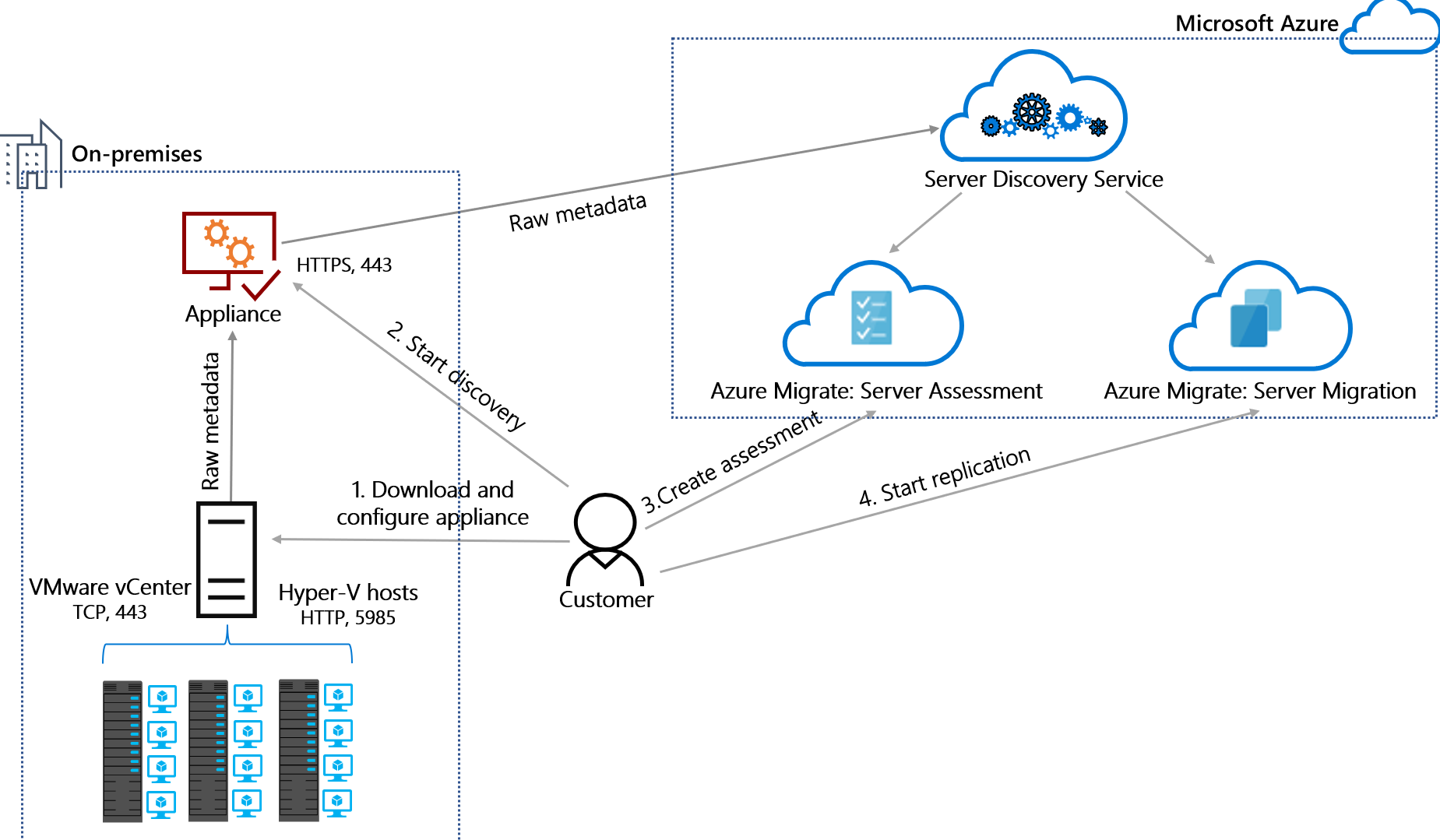
어플라이언스는 다음 프로세스를 사용하여 검색 원본과 통신합니다.
| 처리 | VMware 어플라이언스 | Hyper-V 어플라이언스 | 물리적 어플라이언스 |
|---|---|---|---|
| 검색 시작 | 어플라이언스는 기본적으로 TCP 포트 443에서 vCenter Server와 통신합니다. vCenter Server가 다른 포트에서 수신 대기하는 경우 어플라이언스 구성 관리자에서 구성할 수 있습니다. | 어플라이언스는 WinRM 포트 5985(HTTP)에서 Hyper-V 호스트와 통신합니다. | 어플라이언스는 WinRM 포트 5985(HTTP)를 통해 Windows 서버와 통신하고 포트 22(TCP)를 통해 Linux 서버와 통신합니다. |
| 구성 및 성능 메타데이터 수집 | 어플라이언스는 포트 443(기본 포트) 또는 각 vCenter Server에서 수신 대기하는 다른 포트에서 연결하여 vCenter Server에서 실행되는 서버의 메타데이터를 vSphere API를 사용하여 수집합니다. | 어플라이언스는 포트 5985의 호스트에서 CIM(Common Information Model) 세션을 사용하여 Hyper-V 호스트에서 실행되는 서버의 메타데이터를 수집합니다. | 어플라이언스는 포트 5985의 서버에서 CIM(Common Information Model) 세션을 사용하여 Windows 서버에서 메타데이터를 수집하고, 포트 22에서 SSH 연결을 사용하여 Linux 서버에서 메타데이터를 수집합니다. |
| 검색 데이터 보내기 | 어플라이언스는 수집된 데이터를 SSL를 포트 443을 통해 Azure Migrate: 검색 및 평가, 마이그레이션 및 현대화로 보냅니다. 어플라이언스는 인터넷, ExpressRoute 개인 피어링 또는 Microsoft 피어링 서킷을 통해 Azure에 연결할 수 있습니다. |
어플라이언스는 수집된 데이터를 SSL 포트 443을 통해 Azure Migrate: 검색 및 평가로 보냅니다. 어플라이언스는 인터넷, ExpressRoute 개인 피어링 또는 Microsoft 피어링 서킷을 통해 Azure에 연결할 수 있습니다. |
어플라이언스는 수집된 데이터를 SSL 포트 443을 통해 Azure Migrate: 검색 및 평가로 보냅니다. 어플라이언스는 인터넷, ExpressRoute 개인 피어링 또는 Microsoft 피어링 서킷을 통해 Azure에 연결할 수 있습니다. |
| 데이터 수집 빈도 | 구성 메타데이터는 15분마다 수집되고 전송됩니다. 성능 메타데이터는 50분마다 수집되어 Azure로 데이터 요소를 전송합니다. 소프트웨어 인벤토리 데이터는 24시간마다 한 번씩 Azure에 전송됩니다. 에이전트 없는 종속성 데이터는 5분마다 수집되고, 어플라이언스에 집계되고, 6시간마다 Azure로 전송됩니다. SQL Server 구성 데이터는 24시간마다 업데이트되고, 성능 데이터는 30초마다 캡처됩니다. 웹앱 구성 데이터는 24시간마다 한 번 업데이트됩니다. 웹앱에 대한 성능 데이터는 캡처되지 않습니다. |
구성 메타데이터는 30분마다 수집되고 전송됩니다. 성능 메타데이터는 30초마다 수집되고 15분마다 집계되어 Azure로 데이터 요소가 전송됩니다. 소프트웨어 인벤토리 데이터는 24시간마다 한 번씩 Azure에 전송됩니다. 에이전트 없는 종속성 데이터는 5분마다 수집되고, 어플라이언스에 집계되고, 6시간마다 Azure로 전송됩니다. SQL Server 구성 데이터는 24시간마다 업데이트되고, 성능 데이터는 30초마다 캡처됩니다. |
구성 메타데이터는 3시간마다 수집되고 전송됩니다. 성능 메타데이터는 5분마다 수집되어 Azure로 데이터 요소를 전송합니다. 소프트웨어 인벤토리 데이터는 24시간마다 한 번씩 Azure에 전송됩니다. 에이전트 없는 종속성 데이터는 5분마다 수집되고, 어플라이언스에 집계되고, 6시간마다 Azure로 전송됩니다. SQL Server 구성 데이터는 24시간마다 업데이트되고, 성능 데이터는 30초마다 캡처됩니다. |
| 평가 및 마이그레이션 | Azure Migrate: 검색 및 평가 도구를 사용하여 어플라이언스에서 수집한 메타데이터에서 평가를 만들 수 있습니다. 또한 마이그레이션 및 현대화 도구를 사용하여 VMware 환경에서 실행 중인 서버 마이그레이션을 시작함으로써 에이전트 없는 서버 복제를 오케스트레이션할 수 있습니다. |
Azure Migrate: 검색 및 평가 도구를 사용하여 어플라이언스에서 수집한 메타데이터에서 평가를 만들 수 있습니다. | Azure Migrate: 검색 및 평가 도구를 사용하여 어플라이언스에서 수집한 메타데이터에서 평가를 만들 수 있습니다. |
어플라이언스 업그레이드
어플라이언스에서 실행되는 Azure Migrate 서비스가 업데이트되면 어플라이언스가 업그레이드됩니다. 이는 어플라이언스에서 기본적으로 자동 업데이트를 사용하도록 설정되어 있으므로 자동으로 수행됩니다. 이 기본 설정을 변경하여 어플라이언스 서비스를 수동으로 업데이트할 수 있습니다.
자동 업데이트 해제
어플라이언스를 실행하는 서버에서 레지스트리 편집기를 엽니다.
HKEY_LOCAL_MACHINE\SOFTWARE\Microsoft\AzureAppliance로 이동합니다.
자동 업데이트를 해제하려면 DWORD 값이 0인 AutoUpdate 레지스트리 키를 만듭니다.
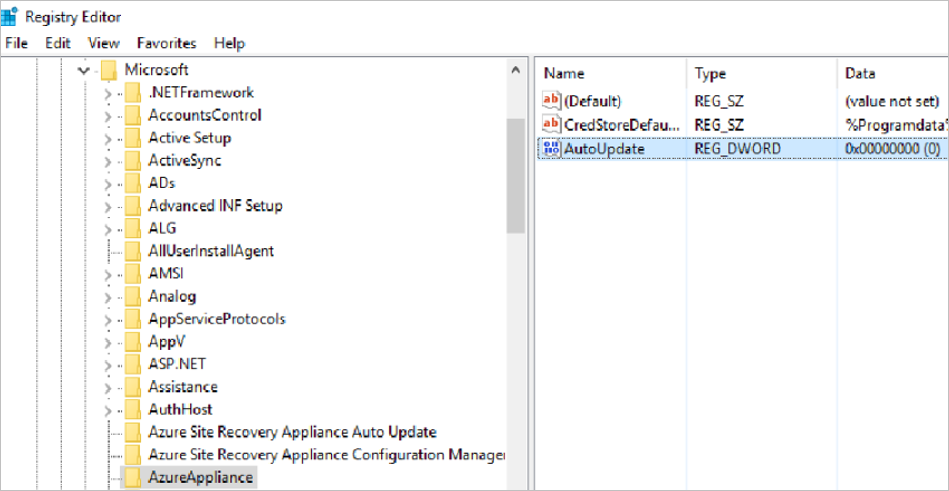
자동 업데이트 설정
다음 방법 중 하나를 사용하여 자동 업데이트를 설정할 수 있습니다.
- HKEY_LOCAL_MACHINE\SOFTWARE\Microsoft\AzureAppliance에서 AutoUpdate 레지스트리 키를 삭제합니다.
- 자동 업데이트를 설정하려면 사전 요구 사항 설정 패널의 최신 업데이트 확인에서 어플라이언스 서비스 보기를 클릭합니다.
레지스트리 키를 삭제하려면 다음을 수행합니다.
- 어플라이언스를 실행하는 서버에서 레지스트리 편집기를 엽니다.
- HKEY_LOCAL_MACHINE\SOFTWARE\Microsoft\AzureAppliance로 이동합니다.
- 자동 업데이트를 해제하기 위해 이전에 만든 AutoUpdate 레지스트리 키를 삭제합니다.
검색이 완료된 후 Appliance Configuration Manager에서 설정하려면 다음을 수행합니다.
어플라이언스 구성 관리자에서 사전 요구 사항 설정 패널로 이동합니다.
최신 업데이트 확인에서 어플라이언스 서비스 보기를 클릭하고 링크를 클릭하여 자동 업데이트를 설정합니다.
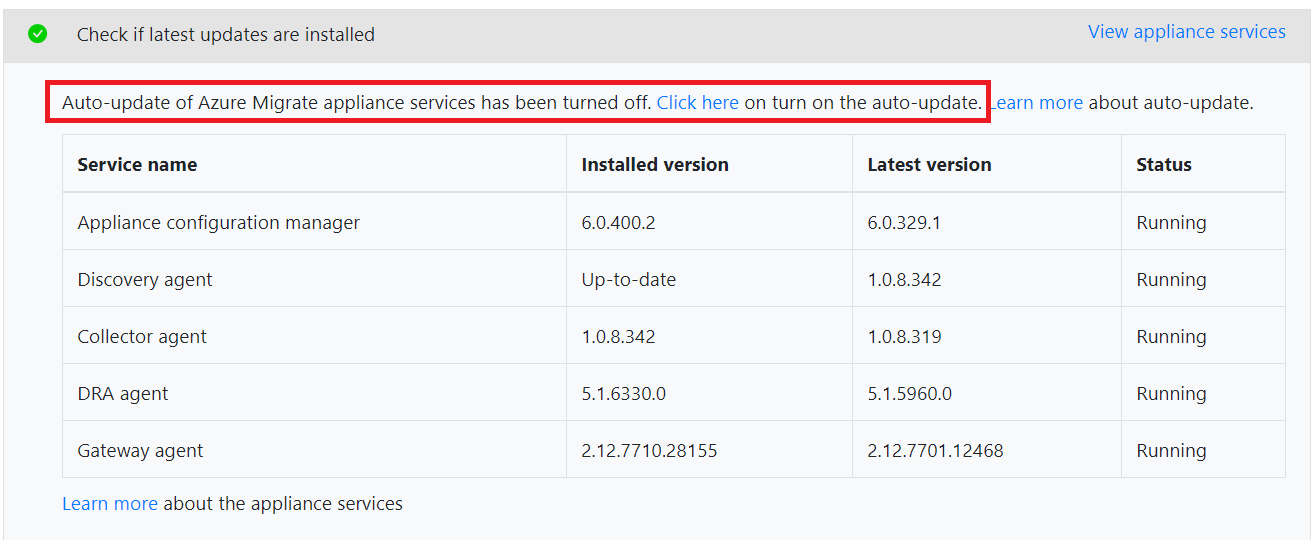
어플라이언스 서비스 버전 확인
다음 방법 중 하나를 사용하여 어플라이언스 서비스 버전을 확인할 수 있습니다.
- 어플라이언스 구성 관리자에서 사전 요구 사항 설정 패널로 이동합니다.
- 어플라이언스의 제어판>프로그램 및 기능에 있습니다.
어플라이언스 구성 관리자에서 확인하려면 다음을 수행합니다.
어플라이언스 구성 관리자에서 사전 요구 사항 설정 패널로 이동합니다.
최신 업데이트 확인에서 어플라이언스 서비스 보기를 클릭합니다.
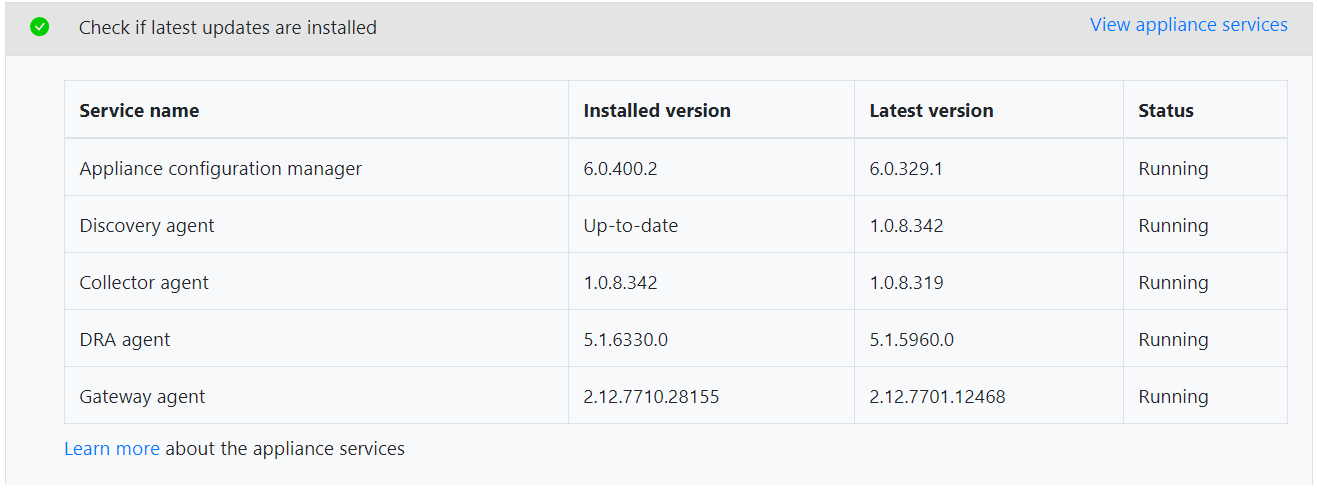
제어판에서 확인하려면 다음을 수행합니다.
어플라이언스에서 시작>제어판>프로그램 및 기능을 차례로 클릭합니다.
목록에서 어플라이언스 서비스 버전을 확인합니다.

이전 버전을 수동으로 업데이트
서비스 중 하나에 대해 이전 버전을 실행하고 있는 경우 서비스를 제거하고 최신 버전으로 수동으로 업데이트해야 합니다.
최신 어플라이언스 서비스 버전을 확인하려면 LatestComponents.json 파일을 다운로드합니다.
다운로드되면 메모장에서 LatestComponents.json 파일을 엽니다.
파일에서 최신 서비스 버전 및 해당 다운로드 링크를 찾습니다. 예시:
"Name": "ASRMigrationWebApp", "DownloadLink": "https://download.microsoft.com/download/f/3/4/f34b2eb9-cc8d-4978-9ffb-17321ad9b7ed/MicrosoftAzureApplianceConfigurationManager.msi", "Version": "6.0.211.2", "Md5Hash": "e00a742acc35e78a64a6a81e75469b84"파일의 다운로드 링크를 사용하여 오래된 서비스의 최신 버전을 다운로드합니다.
다운로드되면 관리자 명령 창에서 다음 명령을 실행하여 다운로드한 MSI의 무결성을 확인합니다.
C:\> Get-FileHash -Path <file_location> -Algorithm [Hashing Algorithm]예시:
C:\> CertUtil -HashFile C:\Users\public\downloads\MicrosoftAzureApplianceConfigurationManager.MSI MD5명령 출력이 파일의 서비스에 대한 해시 값 항목(예: 위의 MD5 해시 값)과 일치하는지 확인합니다.
이제 MSI를 실행하여 서비스를 설치합니다. 자동 설치이며, 완료되면 설치 창이 닫힙니다.
설치가 완료되면 제어판>프로그램 및 기능에서 서비스 버전을 확인합니다. 이제 서비스 버전을 json 파일에 표시된 최신 버전으로 업그레이드해야 합니다.
다음 단계
- VMware용 어플라이언스를 설정하는 방법에 대해 알아봅니다.
- Hyper-V용 어플라이언스를 설정하는 방법에 대해 알아봅니다.
- 물리적 서버용 어플라이언스를 설정하는 방법에 대해 알아봅니다.